VMware Workstation创建Windows2012server虚拟机
时间:2019-11-16 10:44:35
收藏:0
阅读:66
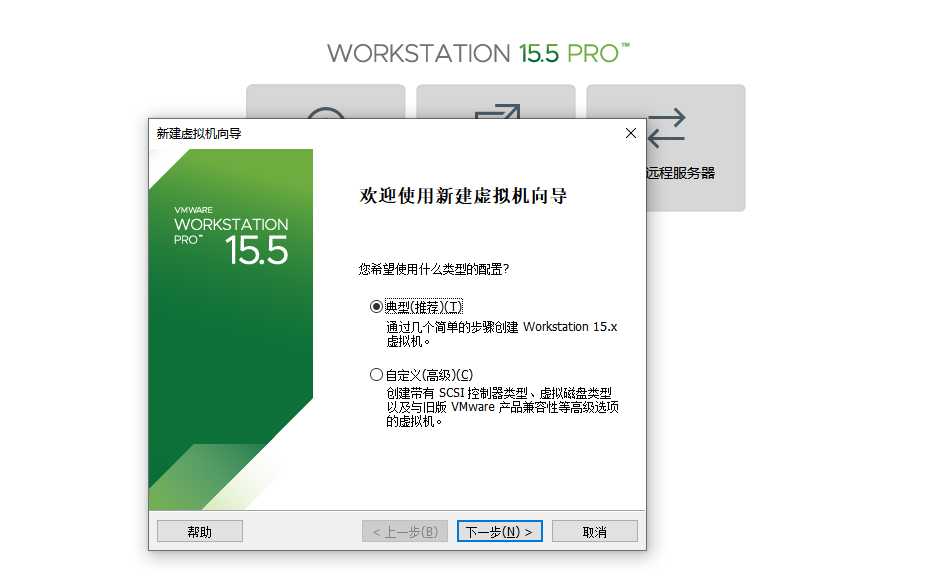
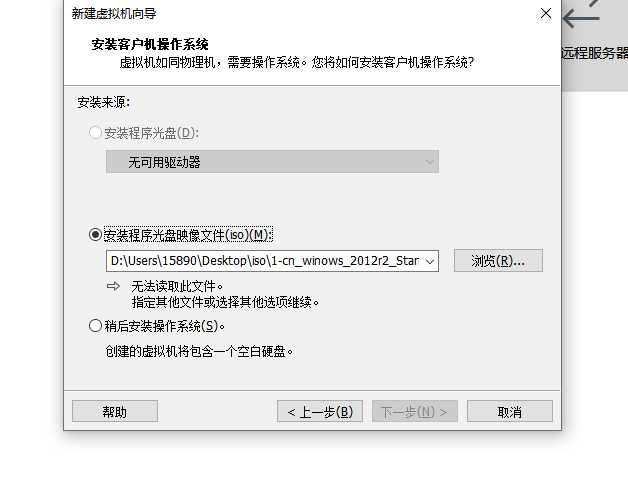
镜像文件需要下载到物理机
3.需要输入iso文件 对应的密钥
定义普通的用户名与密码
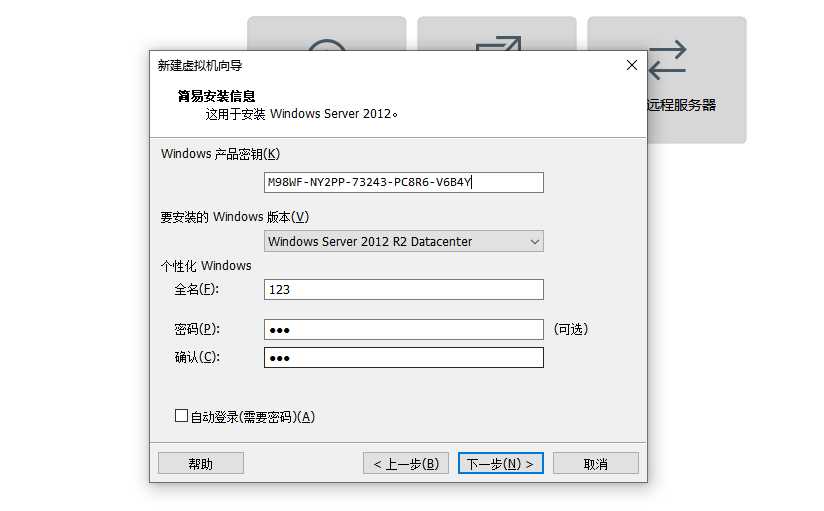
4.指定按照路径
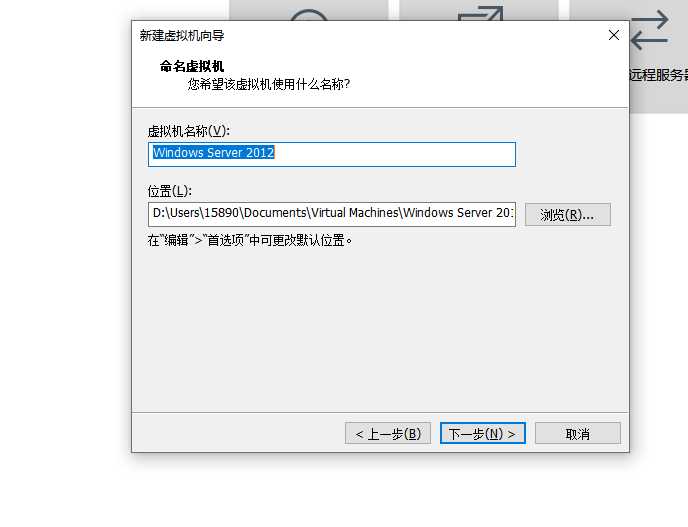
5.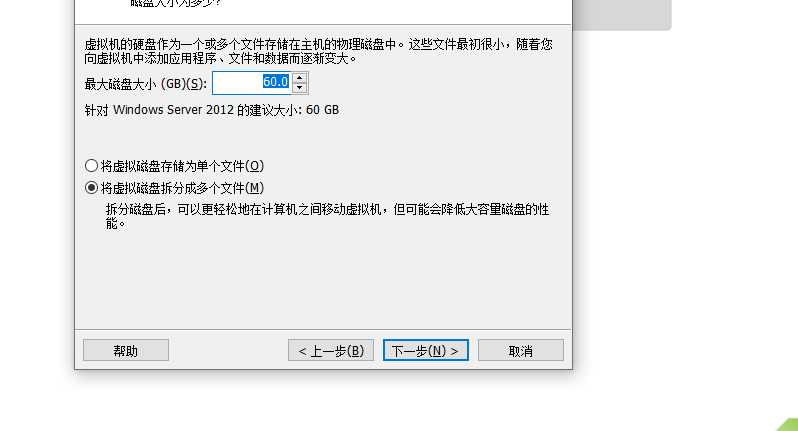
大概都是下一步
根据提示需要重启
选择带GUI的服务器进行安装,因为windows命令行模式,没有学会命令
6.装好系统,调出来桌面图标
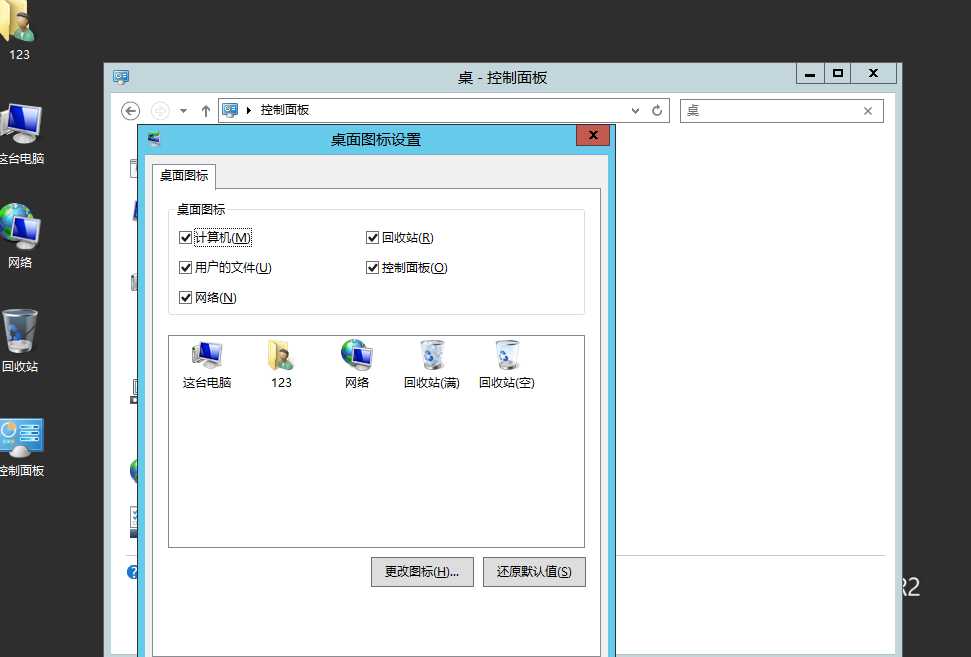
7.开启远程连接
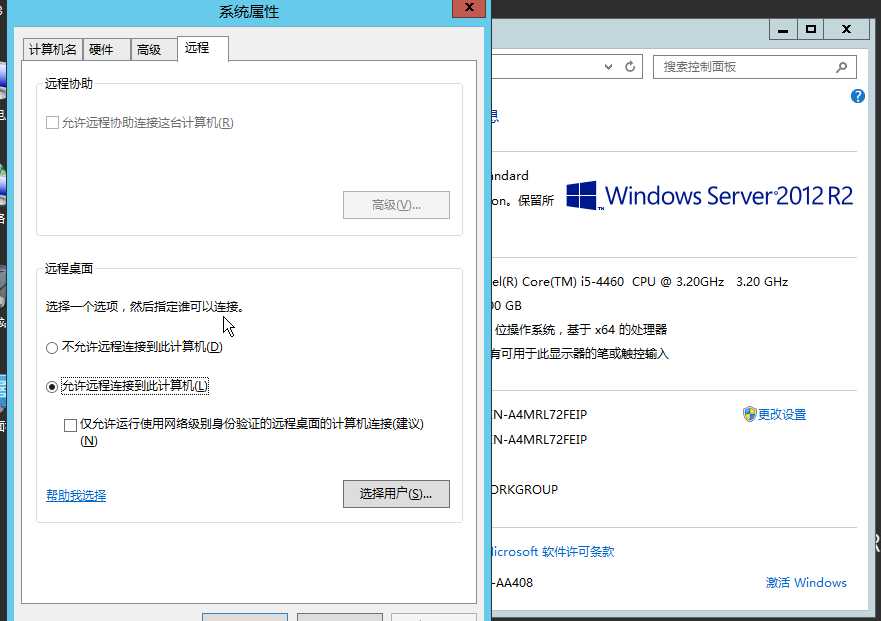
8.
根据虚拟化软件用的网络模式,修改ip地址
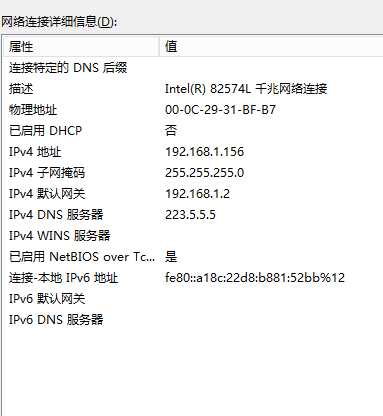
并测试能否访问外网
9.激活系统
神龙激活工具
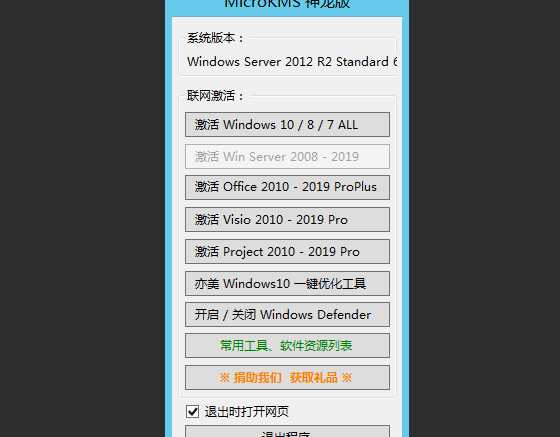
激活之后去查看
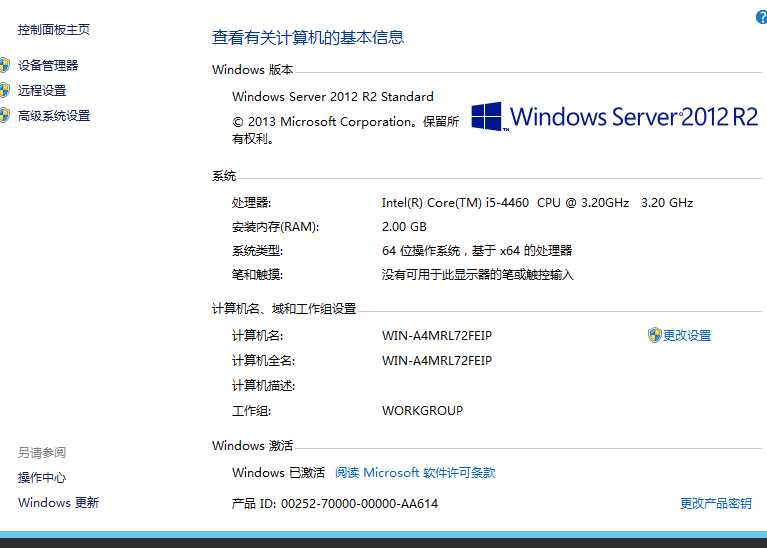
到此结束配置
评论(0)
